.NET x64 응용 프로그램에서 Teb 주소를 구하는 방법
예전에 x86에서 TEB(Thread Environment Block) 주소를 구해오는 방법을 아래의 글에서 설명했었습니다.
.NET System.Threading.Thread 개체에서 Native Thread Id를 구할 수 있을까?
; https://www.sysnet.pe.kr/2/0/1244
그리고 지난번 이야기에서 Visual C++ x64에서 TEB 주소를 구하는 것에 대해 설명했는데요.
x64 Visual C++에서 TEB 주소 구하는 방법
; https://www.sysnet.pe.kr/2/0/1387
따라서, x64 C# 응용 프로그램에서는 NtCurrentTeb를 DllImport로 P/Invoke 호출이 불가능하기 때문에 남은 방법은 Thread 타입의 DONT_USE_InternalThread 필드를 이용하는 수밖에 없습니다.
그래도 다른 방법이 있지 않을까요? ^^ TEB 주소가 결국 gs:[30h]에 있는 값이라는 사실에서 이야기를 진행해 보겠습니다.
문제는 Visual C++에서 사용된 __readgsqword가 DLL에서 export된 함수가 아니라 Visual C++의 intrinsics 함수에 불과하다는 점입니다. 따라서 아래의 코드를 C#에서 P/Invoke로 불러올 수는 없습니다.
int _tmain(int argc, _TCHAR* argv[])
{
unsigned __int64 fsReg = __readgsqword(0x30);
return 0;
}
하지만, 여러분들 중에 아래의 글을 기억하는 분이라면 방법을 알 수 있을 것입니다.
C++의 inline asm 사용을 .NET으로 포팅하는 방법
; https://www.sysnet.pe.kr/2/0/1267
따라서 위의 소스 코드를 아래와 같이 변경하고,
unsigned __int64 GetTEB()
{
return __readgsqword(0x30);
}
int _tmain(int argc, _TCHAR* argv[])
{
unsigned __int64 fsReg = GetTEB();
printf("%I64x\n", fsReg);
return 0;
}
__readgsqword 코드에 BP(Break Point)를 건 후 Debug 모드로 진입한 다음, 마우스 오른쪽 버튼을 눌러 "Go To Disassembly" 메뉴를 선택하면 다음의 화면을 볼 수 있습니다.
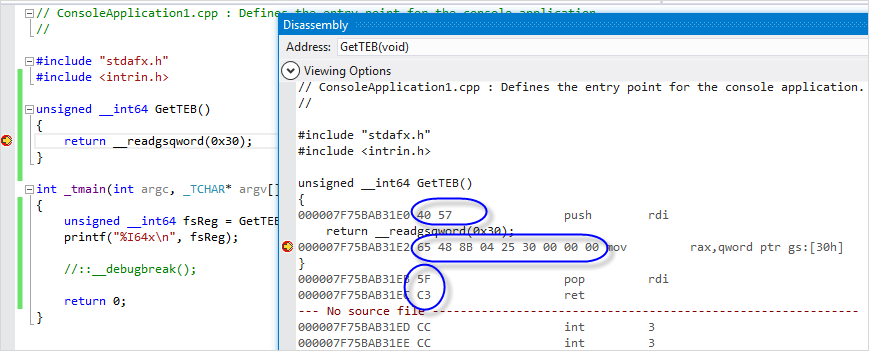
아하... 답이 나왔군요. ^^
위의 바이트를 그대로 배열에 저장하고,
private readonly static byte[] x64TebBytes =
{
0x40, 0x57, // push rdi
0x65, 0x48, 0x8B, 0x04, 0x25, 0x30, 0x00, 0x00, 0x00, // mov rax, qword ptr gs:[30h]
0x5F, // pop rdi
0xC3, // ret
};
이를 delegate로 만들어 주면 됩니다.
static IntPtr _codePointer;
static GetTebDelegate _getTebDelg;
static Program()
{
byte[] codeBytes = x64TebBytes;
if (IntPtr.Size == 4)
{
throw new NotSupportedException();
}
_codePointer = VirtualAlloc(IntPtr.Zero, new UIntPtr((uint)codeBytes.Length),
AllocationType.COMMIT | AllocationType.RESERVE,
MemoryProtection.EXECUTE_READWRITE
);
Marshal.Copy(codeBytes, 0, _codePointer, codeBytes.Length);
_getTebDelg = (GetTebDelegate)Marshal.GetDelegateForFunctionPointer(
_codePointer, typeof(GetTebDelegate));
}
static long GetTebAddress()
{
if (_getTebDelg == null)
{
throw new ObjectDisposedException("GetTebAddress");
}
return _getTebDelg();
}
이제부터는 언제든지 GetTebAddress를 호출해 주면 TEB 주소를 구할 수 있습니다. ^^
static void Main(string[] args)
{
Console.WriteLine(GetTebAddress().ToString("x"));
}
이렇게 출력된 값이 정확히 TEB 주소를 가리키는지 확인하는 방법은
지난번 글에서 설명했으므로 생략합니다. ^^
참고로, x64에서 DONT_USE_InternalThread 필드를 이용하여 Thread 개체로부터 TEB 주소를 구하는 방법은 다음과 같습니다.
Thread currrentThread = Thread.CurrentThread;
FieldInfo fieldInfo = typeof(Thread).GetField("DONT_USE_InternalThread",
BindingFlags.NonPublic | BindingFlags.Instance);
IntPtr objValue = (IntPtr)fieldInfo.GetValue(currrentThread);
Console.WriteLine("DONT_USE_InternalThread: " + objValue.ToString("x"));
IntPtr teb = new IntPtr(Marshal.ReadInt64(objValue, 16 * 6));
Console.WriteLine("teb: " + teb.ToString("x"));
하는 김에 Native Thread Id도 구해볼까요? 우선 _TEB 구조체로부터 RealClientId 필드의 옵셋을 알아내고 _CLIENT_ID 구조체 값을 확인하면 답이 나옵니다.
0:024> dt _TEB
ntdll!_TEB
...[생략]...
+0x2f0 GdiTebBatch : _GDI_TEB_BATCH
+0x7d8 RealClientId : _CLIENT_ID
+0x7e8 GdiCachedProcessHandle : Ptr64 Void
+0x7f0 GdiClientPID : Uint4B
+0x7f4 GdiClientTID : Uint4B
...[생략]...
0:024> dt _CLIENT_ID
ntdll!_CLIENT_ID
+0x000 UniqueProcess : Ptr64 Void
+0x008 UniqueThread : Ptr64 Void
따라서 0x7d8 옵셋을 기준으로 계산해 주면 됩니다.
long clientPid = Marshal.ReadInt64(teb, 0x7d8);
long clientTid = Marshal.ReadInt64(teb, 0x7d8 + 8);
Console.WriteLine("Process Id: " + clientPid.ToString("x"));
Console.WriteLine("Native Thread Id: " + clientTid.ToString("x"));
첨부된 파일은 위에 설명한 전체 C# 코드를 담은 프로젝트입니다.
[이 글에 대해서 여러분들과 의견을 공유하고 싶습니다. 틀리거나 미흡한 부분 또는 의문 사항이 있으시면 언제든 댓글 남겨주십시오.]